Outlook 회의 초대에 BCC를 추가하는 방법
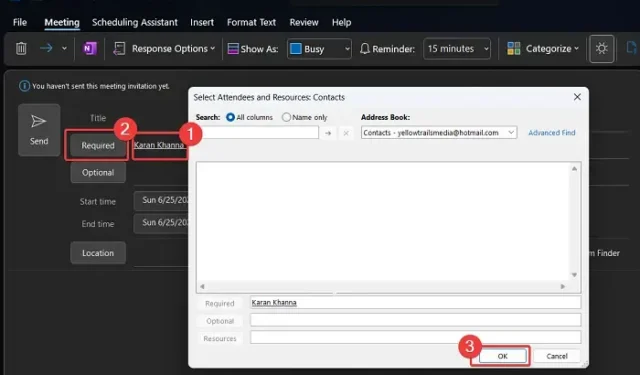
Zoom, Microsoft Teams 등과 같은 애플리케이션의 등장으로 온라인 회의가 유행하게 되었습니다. Microsoft Outlook을 통해 생성된 회의에 사람들을 초대하려면 Outlook 회의 초대에 BCC로 추가할 수 있습니다. 이에 대한 절차를 설명드리겠습니다.
BCC는 블라인드 카본 카피를 의미합니다. 누군가에게 이메일을 보낼 때 다른 수신자가 그/그녀를 알지 못하도록 수신자를 추가할 수 있습니다. 이 경우 BCC 옵션이 사용됩니다. 회의 초대의 경우 Microsoft Outlook에는 참석자의 대면 회의 초대를 숨기는 것이 일반적이지 않기 때문에 BCC 회의 초대 옵션이 없습니다.
Outlook 회의 초대에 BCC를 추가하는 방법
Outlook 모임 초대에 BCC를 추가하려면 다음 해결 방법을 사용할 수 있습니다.
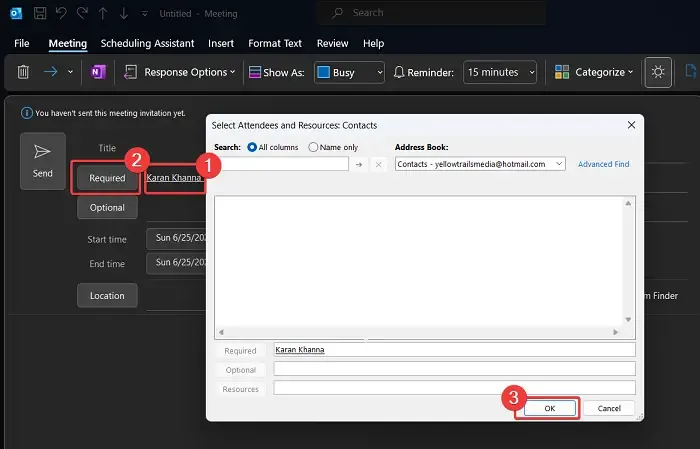
- 마이크로소프트 아웃룩을 엽니다.
- 왼쪽 창의 일정 탭 으로 이동합니다 .
- 오른쪽 창에서 새 회의 를 클릭합니다 .
- 제목을 쓰십시오.
- 필수 를 클릭하십시오 .
- 리소스 필드 에 수신자의 이메일 주소를 입력합니다.
- 확인을 클릭하여 목록을 저장합니다.
- 위치 필드 에 회의 위치를 추가합니다 .
- 보내기를 클릭하여 모임 요청을 보냅니다.
위에서 언급한 절차에서 해결 방법은 초대받은 사람이 리소스인 경우 이메일 ID를 추가하는 것입니다. 이 경우 숨은 참조에 있습니다.
초대를 위해 이메일을 보내려는 경우 이러한 ID를 BCC에 보관하여 이메일을 보낼 수도 있습니다 . 절차는 다음과 같습니다.
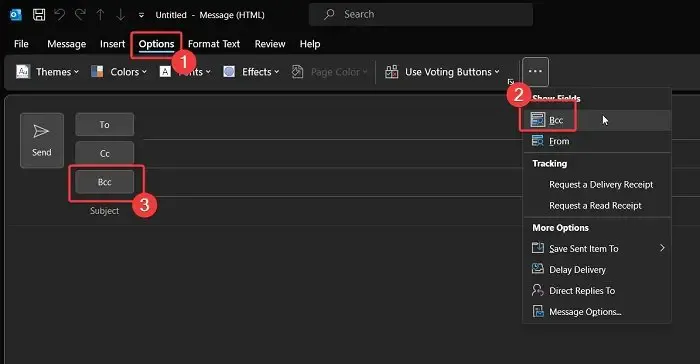
- 마이크로소프트 아웃룩을 엽니다.
- 새 이메일 을 클릭합니다 .
- 상단 목록에서 옵션 탭 으로 이동합니다 .
- 오른쪽 상단 모서리에 있는 3개의 점을 클릭합니다.
- 목록에서 BCC를 선택합니다 .
- BCC 목록에 의도한 수신자의 이메일 ID를 추가하십시오.
- 이메일 텍스트를 입력하고 보내기를 클릭합니다 .
도움이 되었기를 바랍니다. 의견 섹션에 알려주십시오.
BCC 회의 초대를 보내면 BCC 수신자도 회의에서 보이지 않습니까?
간단한 대답 – 아니오! Zoom 또는 Microsoft Teams에서 회의가 설정된 경우 초대받은 사람이 회의 중에 표시됩니다. 회의가 직접 참석하는 경우 참석자가 확실히 보입니다. 따라서 초대만 표시되고 참석자는 표시되지 않습니다. 이것이 바로 Microsoft Outlook에 BCC 회의 초대 옵션이 추가되지 않은 이유입니다.
BCC 회의 초대장을 보내는 이유는 무엇입니까?
BCC 회의 초대장을 보내는 것은 많은 사람들에게 비윤리적으로 보일 수 있지만 그렇지 않습니다. 대부분의 경우 초대장을 보내는 동안 몇몇 회원의 이메일 ID를 숨기고 싶을 수 있습니다. 회원이 회의에 참석하면 사람들이 눈치채지만 이메일 ID를 반드시 저장하지는 않습니다. 단, 이메일을 보낸 경우에는 특별히 삭제하지 않는 한 기록은 다른 수신자에게 남습니다.
Microsoft Outlook에서 BCC 옵션을 기본적으로 사용할 수 없는 이유는 무엇입니까?
BCC 옵션은 일반적인 옵션이 아니기 때문에 Microsoft Outlook에서 기본적으로 사용할 수 없습니다. 이상적으로는 사람이 수신자에게 이메일을 보내고 CC에서 다른 몇 명을 반복합니다. 일반적으로 BCC는 비윤리적인 행위로 간주되며 특수한 경우에만 사용됩니다.
팀 회의 초대에 CC를 어떻게 추가합니까?
첫째, 이벤트 초대에서 CC는 무엇을 의미합니까? CC 분야에 있는 분들은 초청은 되지만 참석은 의무가 아니라는 뜻입니다. 따라서 그들은 선택적 초대 대상자입니다. 따라서 이메일 ID는 옵션 필드에 포함되어야 합니다.


답글 남기기